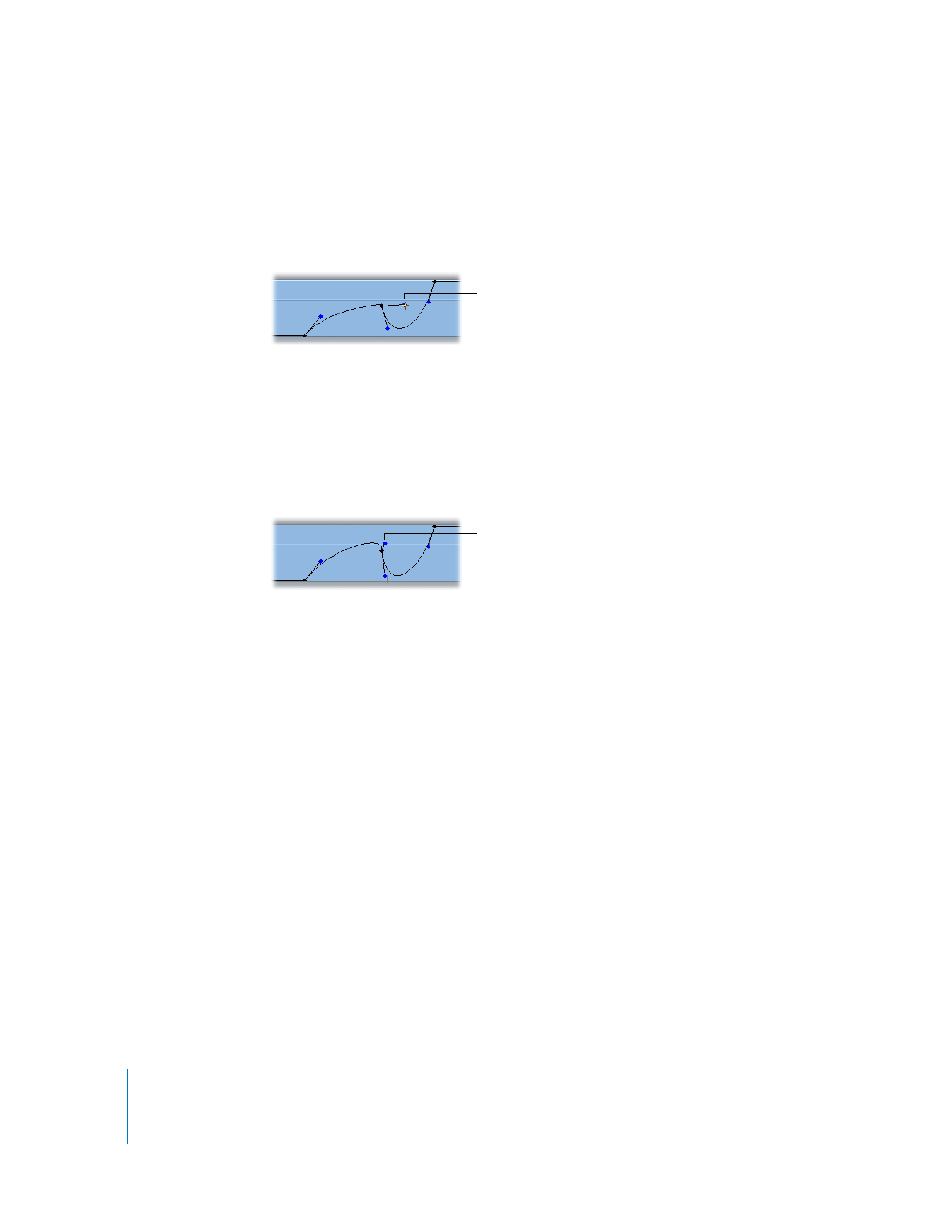
Création de chemins d’animation à l’aide d’images clés
dans le Canevas
Vous pouvez créer une animation pour un plan en repositionnant ce dernier, puis en
définissant des images clés afin de modifier la valeur du paramètre Centre du plan sur
la durée. En définissant suffisamment d’images clés, vous pourrez éventuellement créer
le chemin d’animation souhaité.
Il existe toutefois une méthode plus simple qui permet d’obtenir des résultats plus
sophistiqués. Il suffit de paramétrer votre animation dans le Canevas à l’aide du che-
min d’animation (en mode Image+fil de fer ou Fil de fer). Une fois la première image clé
du paramètre Centre définie pour un plan dans l’onglet Animation correspondant, tou-
tes les modifications ultérieures apportées à ce plan à différents moments ajoutent de
nouvelles images clés centrales. Lorsque vous créez deux images clés centrales ou plus,
elles apparaissent dans le Canevas sur une ligne appelée chemin d’animation.
Maintenez enfoncée la touche
Commande pour modifier l’angle
d’une poignée, indépendamment
de l’autre poignée.
Maintenez enfoncée les touches
Commande et Maj pour modifier la
longueur et l’angle d’une poignée,
indépendamment de l’autre
poignée.
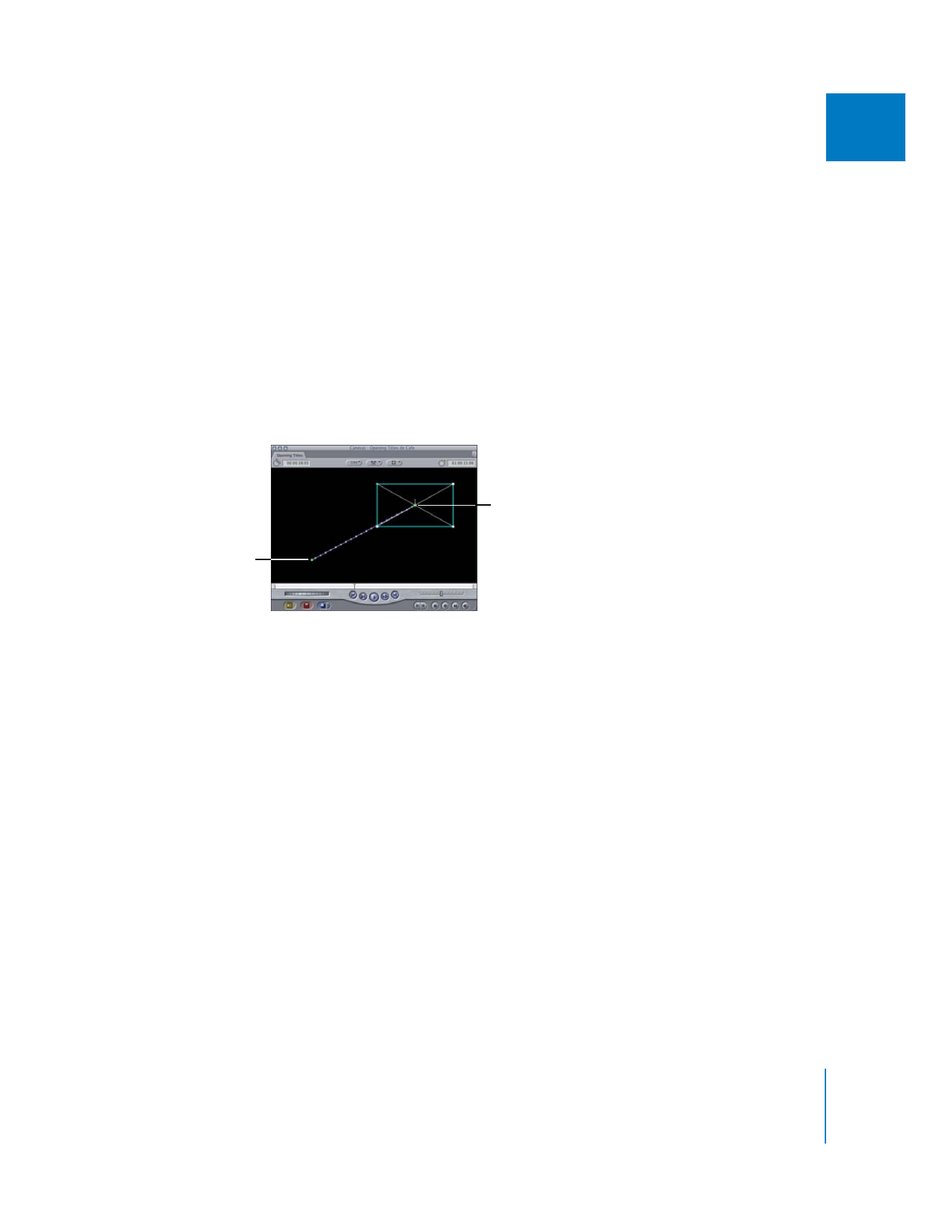
Chapitre 15
Ajustement des paramètres des effets appliqués à l’aide d’images clés
341
II